küsimus
Probleem: kuidas desinstallida Chrome'ist laiendus unTabs?
Olen hakanud saama üsna ärritavaid veebireklaame ja märkasin, et neile on märgitud „Reklaamid UnTabs. Leidsin sellise laienduse Chrome'i installitud, kuid olen sada protsenti kindel, et ma ei installinud seda minu poolt. See on pahavara, kas pole? Palun öelge mulle, kuidas seda lõplikult kustutada, et ma ei raiskaks oma aega labaste katsetega.
Lahendatud Vastus
UnTabs on Google Chrome'i jaoks loodud brauserilaiendus, mis oli varem saadaval Google'i veebipoes. Lisaks saavad kasutajad rakenduse alla laadida ka selle ametlikult veebisaidilt. Need allikad on nüüd kadunud ja ainus viis kõnealust rakendust levitatakse tarkvara komplekteerimise kaudu.
[1]Nagu brauserikaaperdajatele omane,[2] see näib olevat kasulik tänu oma "kõrgemale" funktsionaalsusele. Sel juhul peaks see „vältima brauseri vahelehtede segadust ja säästma kuni 95% mälumahtu”. Lihtsamalt öeldes selle laienduse eesmärk on hallata Chrome'i vahelehti, järjestades, rühmitades ja loenditeks teisendades. Siiski on konks
UnTabs eemaldati Google'i poest ja muudest allikatest selle ohtliku käitumise tõttu, mis tavaliselt hõlmab järgmist:
- Kaaperdatud koduleht, uue vahelehe URL ja otsingumootor
- Brauseri aeglane töö
- Pikad lehe laadimisajad
- Arvuti üldiselt aeglane jõudlus
- Rakenduse kõrge püsivus
- Ümbersuunamised pahatahtlikele veebisaitidele
- "UnTabsi reklaamid" kuvatakse enimkülastatud veebisaitidel
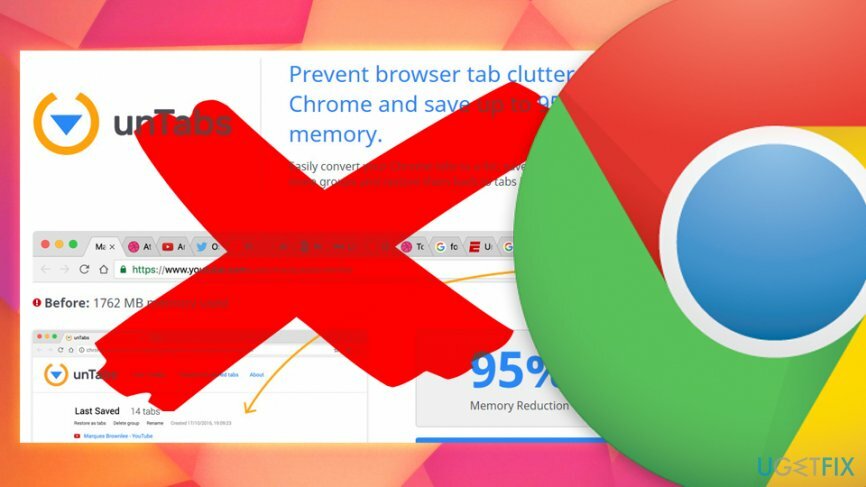
Selle käitumise tõttu ei ole UnTabs kellegi süsteemides soovitud rakendus ja need, kes selle olemasolu märkavad, peaksid selle viivitamatult desinstallima. Kahjuks võib see ülesanne olla keerulisem, kui esmapilgul võib tunduda, kuna potentsiaalselt soovimatut programmi on väga raske eemaldada.
UgetFixi meeskond on seda tööriista uurinud ja koostanud loendi unTabsi puudustest, et illustreerida, kui ebausaldusväärsed võivad näiliselt kasulikud rakendused mõnikord olla. Sajad inimesed jagasid oma kogemusi selle kohta, kuidas neil oli probleeme unTabsi eemaldamisega ja kuidas neil õnnestus see täielikult desinstallida. Seega, et teistel unTabsi ohvritel oleks lihtsam sellest vabaneda, pakume allpool lühikest eemaldamisõpetust.
Samm 1. Käivitage süsteem turvarežiimi
Nende failide desinstallimiseks peate ostma litsentsitud versiooni Reimage Reimage desinstallida tarkvara.
Esialgu pole enamikku potentsiaalselt soovimatuid programme nii raske kõrvaldada. Pahatahtlikumad ohud, nagu UnTabs, võivad aga kasutada palju räpaseid nippe, et takistada kasutajatel seda eemaldamast. Näiteks võib juhtuda, et kasutajad ei saa teatud veebisaite külastada, mõned Windowsi protsessid võivad olla peatatud, viirusetõrjetarkvara ei pruugi korralikult töötada. Sellise tegevuse vältimiseks on kasutajatel tungivalt soovitatav siseneda turvarežiimi võrguga, mis võimaldab süsteemil hakata kasutama ainult põhidraivereid ja -protsesse:
- Vajutage Windowsi nupp ja navigeerige lehele Toitenupp kasutades hiirekursorit.
- Vajutage ja hoidke all Shift nupp ja valige Taaskäivita toitevalikutest.
- Kui süsteem käivitub Windowsi käivituskuvale, valige Veaotsing.
- Klõpsake Täpsemad suvandid ja valige Käivitusseaded.
- Valige Taaskäivita ja seejärel vajutage F5 võrguga turvarežiimi lubamiseks.
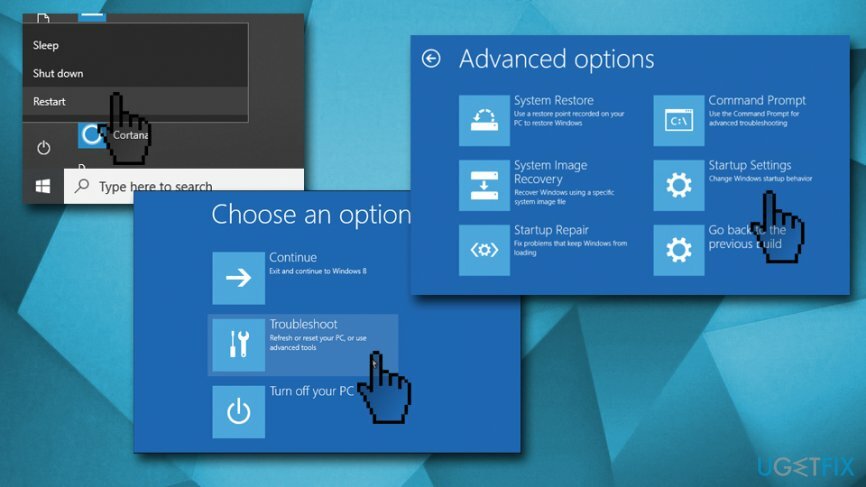
2. samm. Muutke Windowsi rühmapoliitika sätteid
Nende failide desinstallimiseks peate ostma litsentsitud versiooni Reimage Reimage desinstallida tarkvara.
- Paremklõpsake Windowsi nupp ja valige Käsuviip (administraator).
- Kopeeri kleebi rd /S /Q "%WinDir%\\System32\\GroupPolicyUsers" käsk ja vajuta Sisenema.
- Kopeeri kleebi rd /S /Q "%WinDir%\\System32\\GroupPolicy" ja vajutage Sisenema.
- Seejärel tippige käsk gpupdate /force ja tabas Sisenema uuesti.
Need sammud lähtestavad rühmapoliitika sätted vaikeseadetele. Seetõttu saate unTabs viiruse takistusteta desinstallida.
3. samm. Desinstallige laiendus unTabs
Nende failide desinstallimiseks peate ostma litsentsitud versiooni Reimage Reimage desinstallida tarkvara.
Seda sammu saab teha ka pahavaratõrjetarkvara abil. Kuid pidage meeles, et mitte kõik turberakendused ei tuvasta potentsiaalselt soovimatut programmi. Virus Totali andmetel ainult 11 AV-mootorit[3] tuvastada programm soovimatuna. Seega peate võib-olla avama juhtpaneeli, et UnTabs käsitsi desinstallida:
- Kliki Windowsi nupp ja sisestage Kontrollpaneel, valige tulemuste hulgast.
- Avatud Programmid ja funktsioonid ja leidke unTabs.
- Klõpsake seda ja valige Desinstallige. Enne seda kontrollige, millal see on installitud.
- Sirvige rakenduste loendit ja otsige üles kahtlased. Kui selgub, et koos unTabidega installiti ka teisi kahtlaseid programme, eemaldage ka need.

4. samm. Lähtestage Google Chrome
Nende failide desinstallimiseks peate ostma litsentsitud versiooni Reimage Reimage desinstallida tarkvara.
Laienduse unTabs keelamiseks Chrome'is lähtestage Chrome'i seaded vaikeseadetele.
- Käivitage Google Chrome ja klõpsake Rohkem nuppu (kolm punkti lehe paremas ülanurgas).
- Navigeerige lehele Seaded ja klõpsake Täpsemalt.
- Kliki Lähtestage ja puhastage.
- Seejärel klõpsake nuppu Taasta seaded nende algsetele vaikeseadetele ja kinnitage oma valik
- Taaskäivitage arvuti.
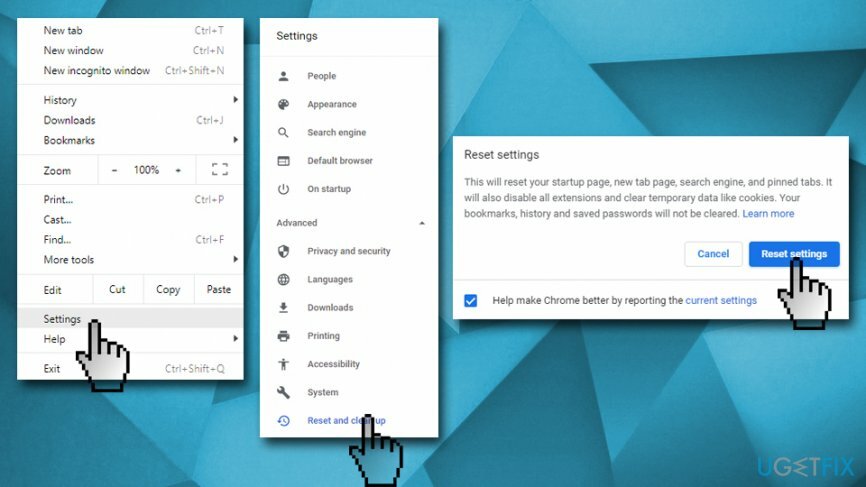
Kui tunnete arvutit vähem, soovitame teil UnTabs desinstallida ja kasutada süsteemiparandustarkvara ReimageMaci pesumasin X9. See rakendus võib teie arvutit täielikult noorendada ja parandada pahavara või muude ohtude tekitatud kahju, sealhulgas Windowsi registri parandamine.
Saate programmidest lahti vaid ühe klõpsuga
Saate selle programmi desinstallida ugetfix.com-i ekspertide esitatud samm-sammulise juhendi abil. Teie aja säästmiseks oleme valinud ka tööriistad, mis aitavad teil seda ülesannet automaatselt täita. Kui teil on kiire või kui tunnete, et te pole programmi iseseisvaks desinstallimiseks piisavalt kogenud, kasutage neid lahendusi:
Pakkumine
tee seda kohe!
Lae allaeemaldamise tarkvaraÕnn
Garantii
tee seda kohe!
Lae allaeemaldamise tarkvaraÕnn
Garantii
Kui teil ei õnnestunud programmi Reimage abil desinstallida, andke oma probleemidest teada meie tugimeeskonnale. Esitage kindlasti võimalikult palju üksikasju. Palun andke meile teada kõik üksikasjad, mida peaksime teie arvates teie probleemi kohta teadma.
See patenteeritud parandusprotsess kasutab 25 miljonist komponendist koosnevat andmebaasi, mis võib asendada kasutaja arvutis kõik kahjustatud või puuduvad failid.
Kahjustatud süsteemi parandamiseks peate ostma selle litsentsitud versiooni Reimage pahavara eemaldamise tööriist.

VPN on selle jaoks ülioluline kasutaja privaatsus. Veebijälgijaid, nagu küpsiseid, ei saa kasutada mitte ainult sotsiaalmeedia platvormid ja muud veebisaidid, vaid ka teie Interneti-teenuse pakkuja ja valitsus. Isegi kui rakendate oma veebibrauseri kaudu kõige turvalisemaid sätteid, saab teid siiski jälgida Interneti-ühendusega rakenduste kaudu. Pealegi pole privaatsusele keskendunud brauserid, nagu Tor, optimaalne valik vähenenud ühenduse kiiruse tõttu. Parim lahendus teie ülima privaatsuse tagamiseks on Privaatne Interneti-juurdepääs - olge võrgus anonüümne ja turvaline.
Andmete taastamise tarkvara on üks valikutest, mis võib teid aidata taastada oma failid. Kui olete faili kustutanud, ei kao see õhku – see jääb teie süsteemi nii kauaks, kuni selle peale uusi andmeid ei kirjutata. Data Recovery Pro on taastetarkvara, mis otsib teie kõvakettalt kustutatud failide töökoopiaid. Tööriista kasutades saate vältida väärtuslike dokumentide, koolitööde, isiklike piltide ja muude oluliste failide kadumist.